手机上怎样弄jpg格式的电子照片 手机怎么设置照片保存为jpg格式
日期: 来源:龙城安卓网
在如今的数字化时代,手机已经成为人们生活中不可或缺的一部分,拍照已经成为人们记录生活的重要方式之一,而照片的格式也显得格外重要。在手机上怎样弄jpg格式的电子照片,成为了许多人关注的问题。通过简单的设置,我们可以轻松将手机拍摄的照片保存为jpg格式,从而更好地保存和分享我们的珍贵回忆。让我们一起来探讨手机设置照片保存为jpg格式的方法吧!
手机怎么设置照片保存为jpg格式
方法如下:
1.打开手机上的【文件管理】。若无,可在应用商店中搜索“文件管理”后。下载后安装。
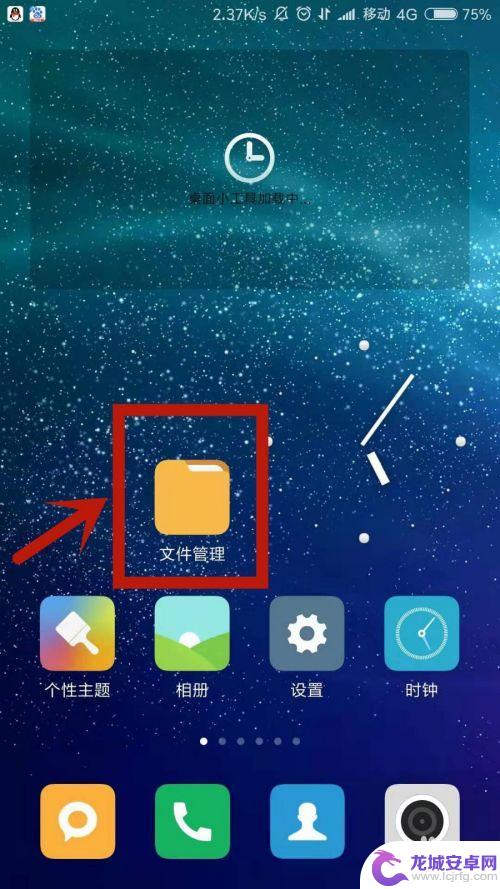
2.选择“手机”菜单栏,点击【DCIM相册】。
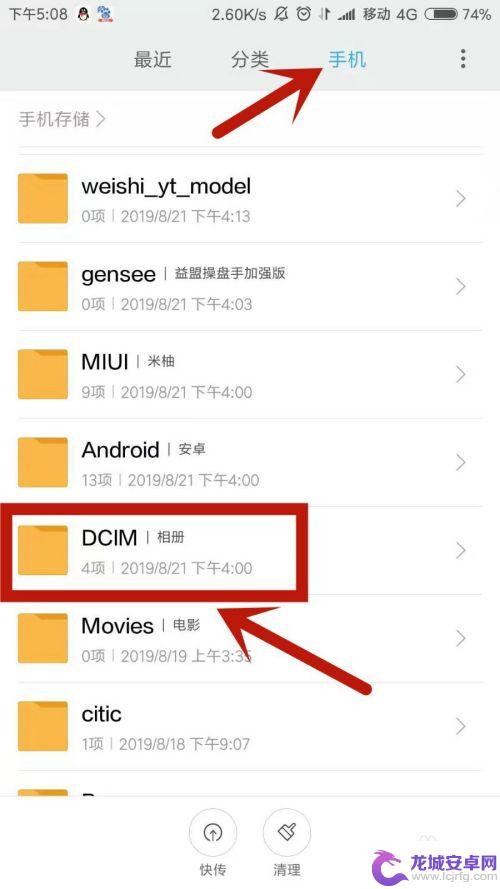
3.选择【Screenshots|截图】。说明:所有的截图都在此文件夹内。
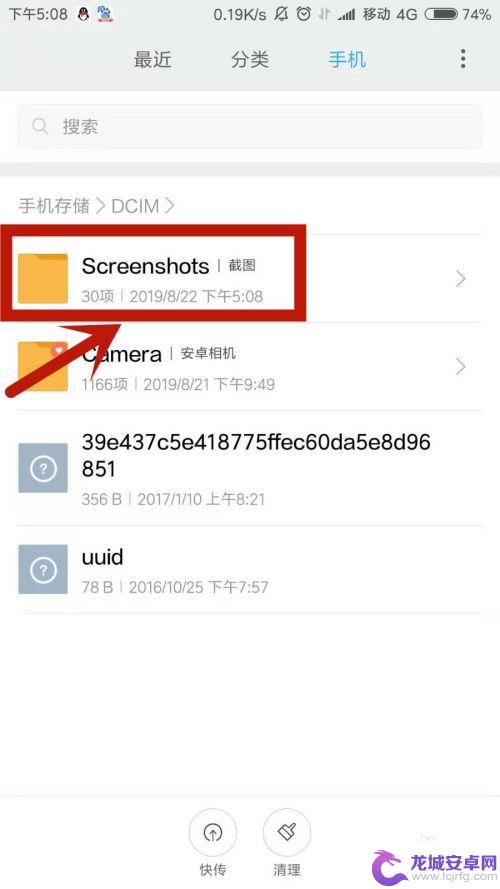
4.长按选择一个后缀为*.png格式的图片文件。
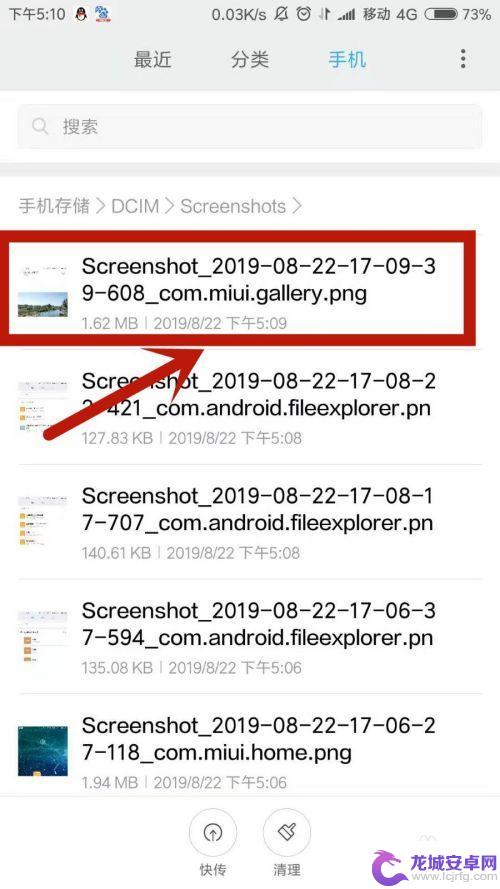 4相关内容未经许可获取自百度经验
4相关内容未经许可获取自百度经验5.选中该图片,点击屏幕右下角的【更多】选项。
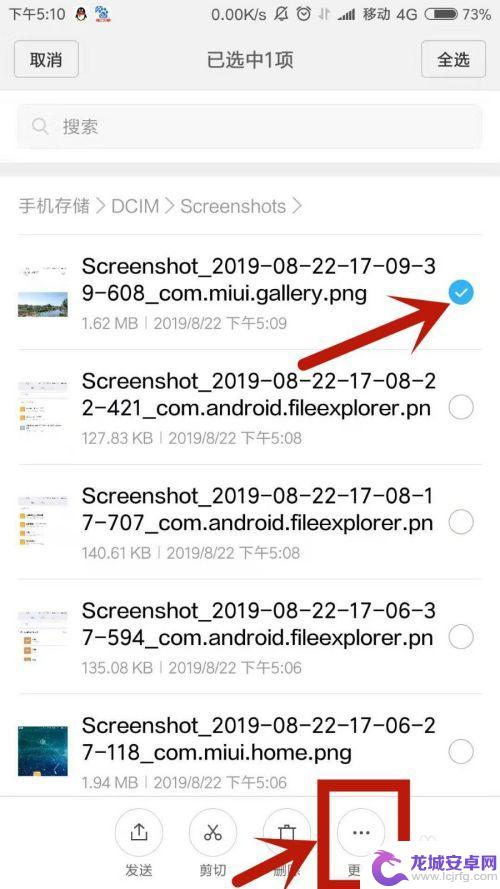
6.系统弹出菜单,选择【重命名】。
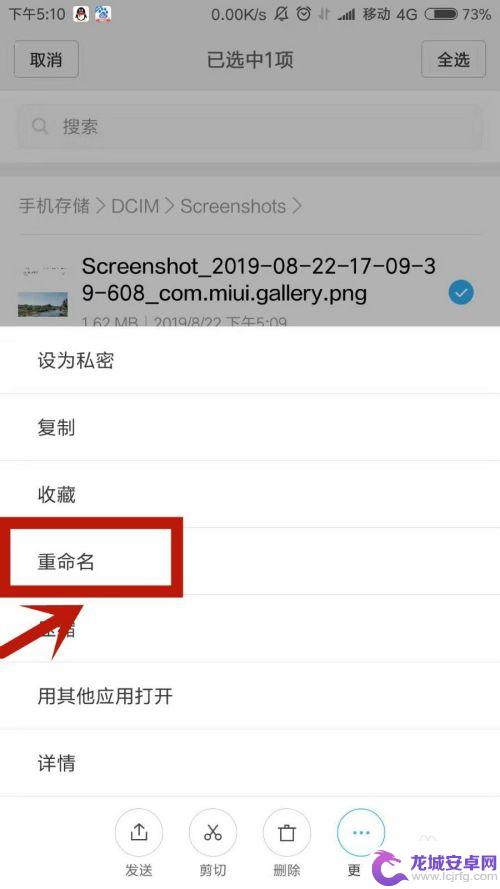
7.输入一个新名称,后缀为*.jpg,输好后,点击”确定"。
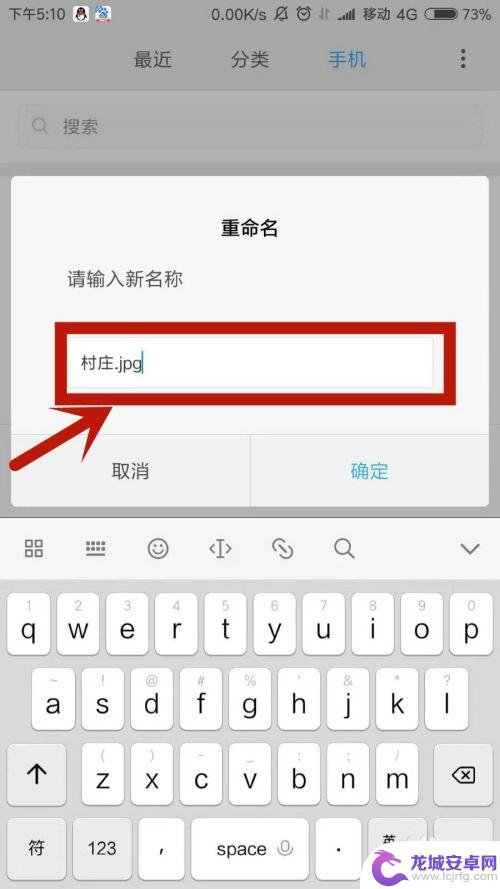
8.系统提示“如果修改后缀名,文件将可能无法打开”。点击“确定”。
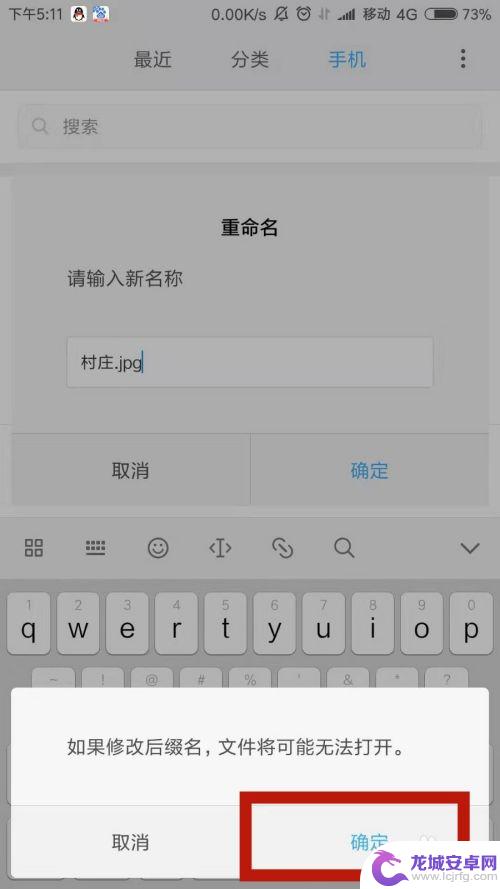
9.文件名修改成功,该图片变成了jpg文件。
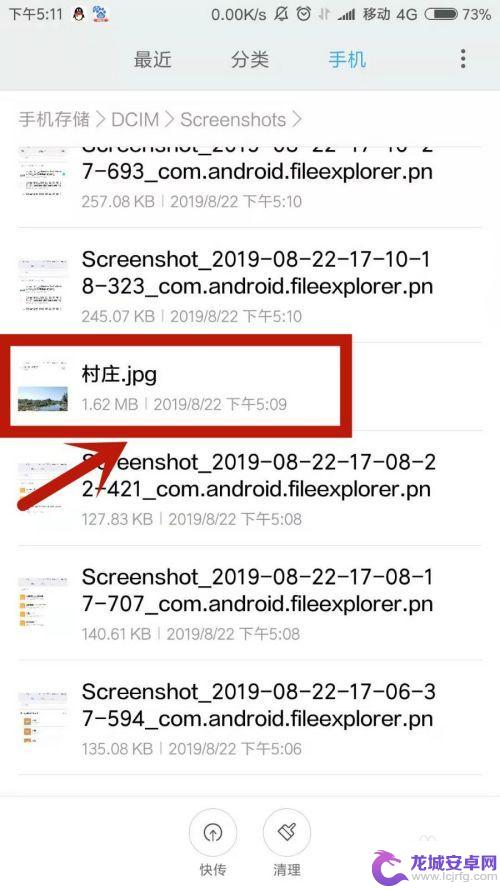
10.单击打开图片,显示图片内容。

以上就是手机上怎样弄jpg格式的电子照片的全部内容,还有不清楚的用户就可以参考一下小编的步骤进行操作,希望能够对大家有所帮助。












